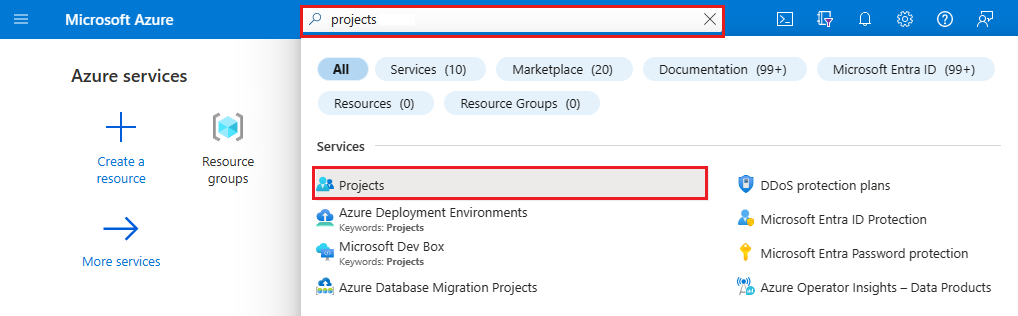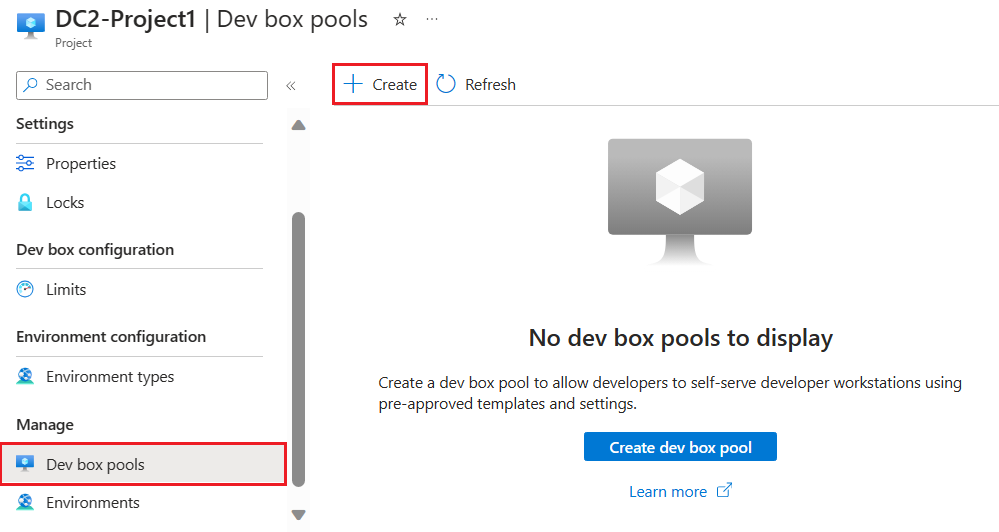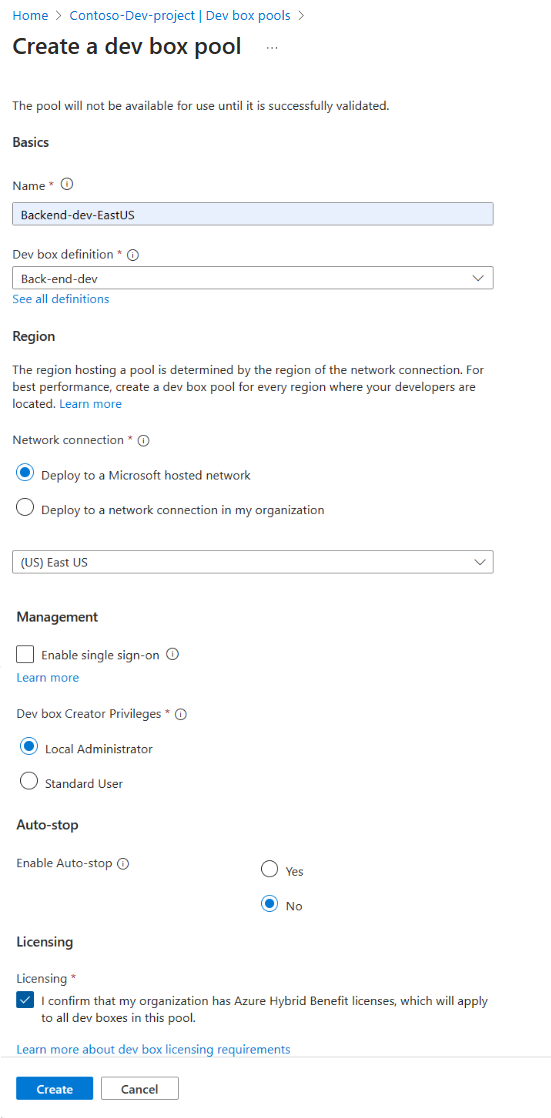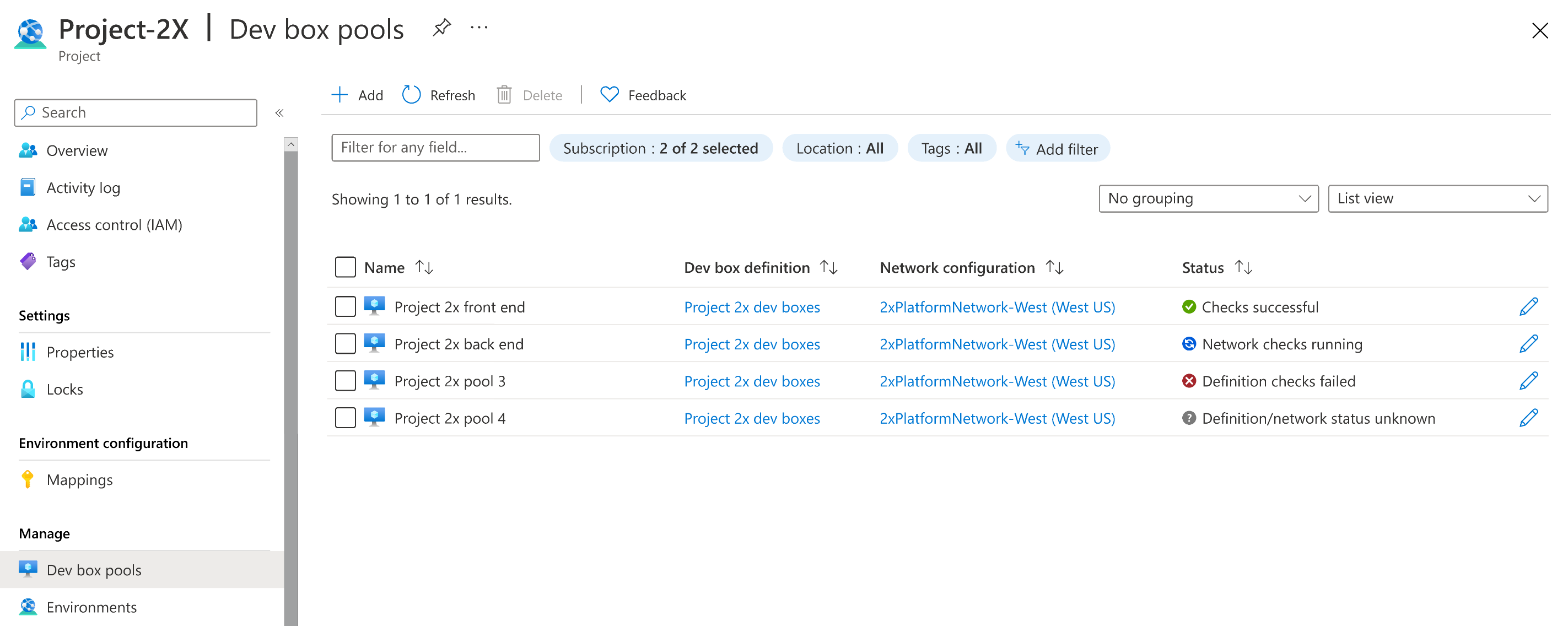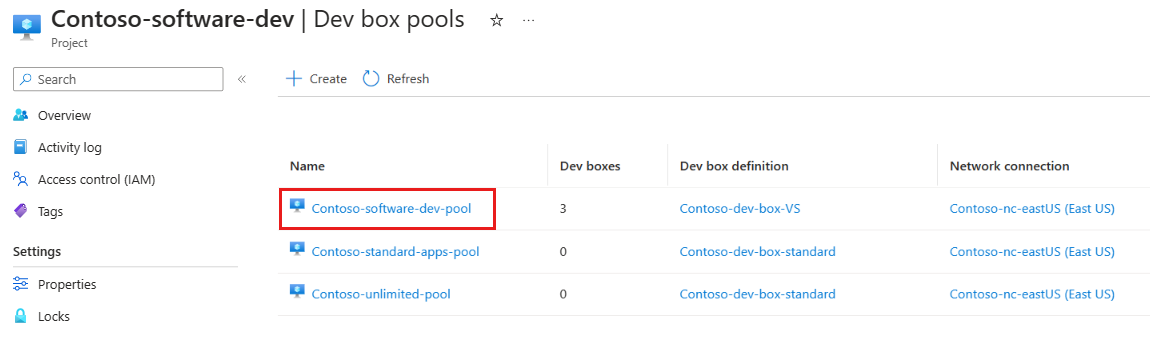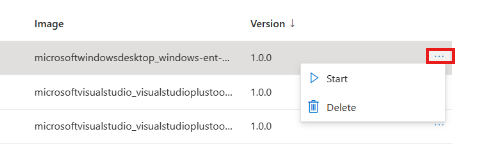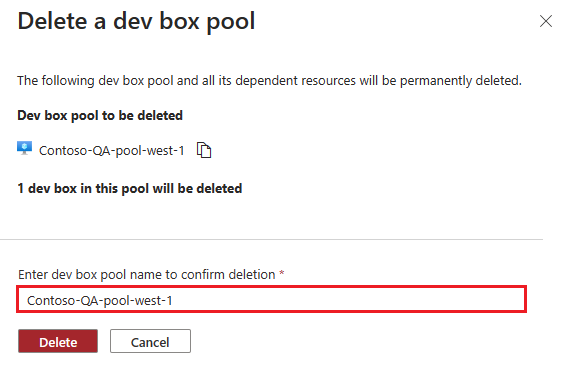Notitie
Voor toegang tot deze pagina is autorisatie vereist. U kunt proberen u aan te melden of de directory te wijzigen.
Voor toegang tot deze pagina is autorisatie vereist. U kunt proberen de mappen te wijzigen.
In dit artikel leert u hoe u een dev box-pool in Microsoft Dev Box beheert met behulp van Azure Portal.
Een dev box-pool is een verzameling ontwikkelboxen met dezelfde instellingen, zoals de definitie van de ontwikkelbox en de netwerkverbinding. Een dev box-pool is gekoppeld aan een Microsoft Dev Box-project.
Dev Box-pools bepalen de locatie van de ontwikkelboxen via de netwerkverbinding. U kunt ervoor kiezen om ontwikkelvakken te implementeren in een door Microsoft gehost netwerk of in een netwerk dat u beheert. Als u ervoor kiest om ontwikkelvakken te implementeren in een netwerk dat u beheert, moet u eerst een netwerkverbinding configureren. Organisaties die ontwikkelaars in meerdere geografische locaties ondersteunen, kunnen ontwikkelvakgroepen maken voor elke locatie door een regio in de buurt op te geven.
Selecteer een regio dicht bij de fysieke locatie van uw ontwikkelaars zodat de laagste latentie met de ontwikkelbox wordt gegarandeerd.
Ontwikkelaars die toegang hebben tot het project in het dev center, kunnen een dev box maken vanuit een dev box-pool.
Machtigingen
Als u een dev box-pool wilt beheren, hebt u de volgende machtigingen nodig:
| Actie | Vereiste machtigingen |
|---|---|
| Een dev box-pool maken, verwijderen of bijwerken | - Machtigingen voor eigenaar of inzender voor een Azure-abonnement of een specifieke resourcegroep.
- DevCenter-projectbeheerdersmachtigingen voor het project. |
Een dev box-pool maken
In Microsoft Dev Box is een dev box-pool een verzameling dev boxes die u samen beheert. U moet ten minste één ontwikkelboxpool hebben voordat gebruikers een ontwikkelbox kunnen maken.
In de volgende stappen ziet u hoe u een dev box-pool maakt die is gekoppeld aan een project. U gebruikt een bestaande definitie van een dev box en netwerkverbinding in het ontwikkelaarscentrum om de pool te configureren.
Als u geen beschikbaar ontwikkelaarscentrum hebt met een bestaande definitie van een dev box en netwerkverbinding, volgt u de stappen in quickstart: Microsoft Dev Box configureren om ze te maken.
Meld u aan bij het Azure-portaal.
Voer projecten in het zoekvak in. Selecteer Projecten in de lijst met resultaten.
Open het Dev Box-project waaraan u de nieuwe dev box-pool wilt koppelen.
Selecteer Dev-vakgroepen en selecteer vervolgens Maken.
Vul op het deelvenster Een ontwikkelboxgroep maken de volgende waarden in:
Instelling Waarde Naam Voer een naam in voor de pool. De naam van de pool is zichtbaar voor ontwikkelaars, zodat ze kunnen selecteren wanneer ze ontwikkeldozen maken. Deze moet uniek zijn binnen een project. Definitie van dev-box Selecteer een bestaande dev box-definitie. De definitie bepaalt de basisafbeelding en grootte voor de ontwikkeldozen die in deze pool worden gemaakt. Netwerkverbinding 1. Selecteer Implementeren in een gehost Microsoft-netwerk of gebruik een bestaande netwerkverbinding.
2. Selecteer de regio waar de dev boxes moeten worden uitgerold. Zorg ervoor dat u een regio selecteert die zich dicht bij de fysieke locatie van uw ontwikkelaars bevindt, zodat u de laagste latentie voor de ontwikkelomgeving kunt garanderen.Eenmalige aanmelding inschakelen Selecteer Ja als u eenmalige aanmelding wilt inschakelen voor de ontwikkelvakken in deze pool. Single sign-on moet worden geconfigureerd voor de organisatie. Zie Eenmalige aanmelding inschakelen voor dev boxes. Dev box Creator-bevoegdheden Selecteer Lokale beheerder of Standaardgebruiker. Automatisch stoppen inschakelen Ja is de standaardwaarde. Selecteer Nee om een schema voor automatisch stoppen uit te schakelen. U kunt een schema voor automatisch stoppen configureren nadat de pool is gemaakt. Stoptijd Kies een tijd om alle ontwikkelomgevingen in de pool uit te schakelen. Tijdzone Selecteer de tijdzone waarin de stoptijd zich bevindt. Licenties Schakel dit selectievakje in om te bevestigen dat uw organisatie Azure Hybrid Benefit-licenties heeft die u wilt toepassen op de dev-vakken in deze pool. Klik op Maken.
Controleer of de nieuwe dev box-pool wordt weergegeven in de lijst. Mogelijk moet u het scherm vernieuwen.
Azure Portal implementeert de dev box-pool en voert gezondheidscontroles uit om te bevestigen dat de afbeeldingen en het netwerk voldoen aan de validatiecriteria voor ontwikkeldozen. In de volgende schermopname ziet u vier dev box-pools, elk met een andere status.
Ontwikkelingsomgevingen in een pool beheren
U kunt bestaande dev-vakken in een dev box-pool beheren via Azure Portal. U kunt ontwikkelboxen starten, stoppen of verwijderen.
Belangrijk
U moet lid zijn van de rol Projectbeheerder voor het project om ontwikkelvakken in de bijbehorende pools te beheren.
Als u ontwikkelvakken in een pool wilt beheren, moet u de pool openen via het bijbehorende project. In de volgende stappen ziet u hoe u naar de pool navigeert.
Meld u aan bij het Azure-portaal.
Typ projecten in het zoekvak en selecteer Projecten in de lijst met resultaten.
Selecteer het project met de ontwikkelvakgroep die u wilt beheren.
Selecteer Dev-vakgroepen.
Selecteer de pool met het ontwikkelvak dat u wilt beheren. De namen van pools die u kunt beheren worden weergegeven als koppelingen. Als de naam van de pool niet wordt weergegeven als koppeling, controleert u of u lid bent van de rol Projectbeheerder voor dit project.
Selecteer meer acties voor het ontwikkelvak dat u wilt beheren.
Afhankelijk van de huidige status van het ontwikkelvak kunt u Starten, Stoppen of Verwijderen selecteren.
Een dev box-pool verwijderen
U kunt een dev box-pool verwijderen wanneer u deze niet meer gebruikt.
Let op
Wanneer u een dev box-pool verwijdert, worden alle bestaande dev-vakken in de pool definitief verwijderd.
Het verwijderen van een dev box-pool verwijdert permanent alle bestaande dev boxes binnen de pool.
Ga als volgt te werk om een dev box-pool te verwijderen in Azure Portal:
Meld u aan bij het Azure-portaal.
Voer projecten in het zoekvak in. Selecteer Projecten in de lijst met resultaten.
Open het project waaruit u de ontwikkelaarsvakgroep wilt verwijderen.
Selecteer meer acties voor de ontwikkelbox-pool die u wilt verwijderen.
Selecteer Verwijderen.
Bevestig in het bevestigingsbericht de verwijdering door de naam in te voeren van de dev box-pool die u wilt verwijderen en selecteer vervolgens Verwijderen.
Selecteer Verwijderen om te bevestigen.